第23回:ロフトで使用するガイドカーブ作成方法
下図のようなモデルを滑らかにつなぎたい場合、どのように作成されますでしょうか?
断面の大きさが違うので、ロフトコマンドで作成しますが、ロフトは直線的に断面を
結びますので、滑らかにつなぐために、ガイドカーブを使用する必要があります。
今回はスケッチのカーブコマンドを使用して、ガイドカーブを作成してみたいと思います。
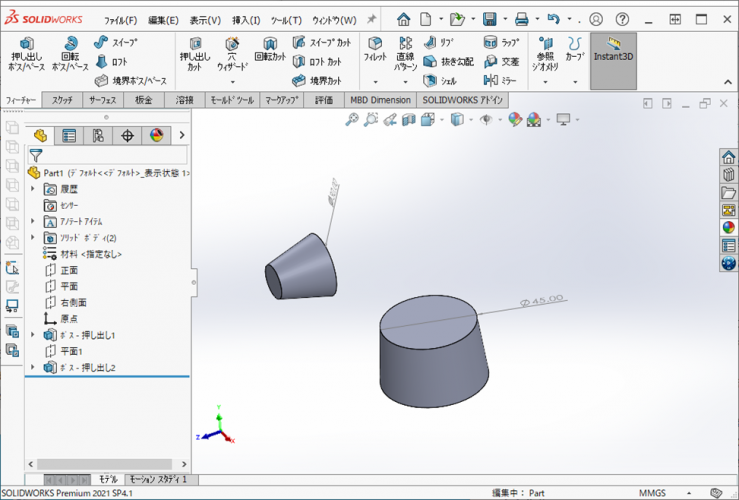
【ここまでの作成手順】
1.正面に、原点を中心にするφ30の円を作図し、25mm、抜き勾配を15度で、押し出しを行います。
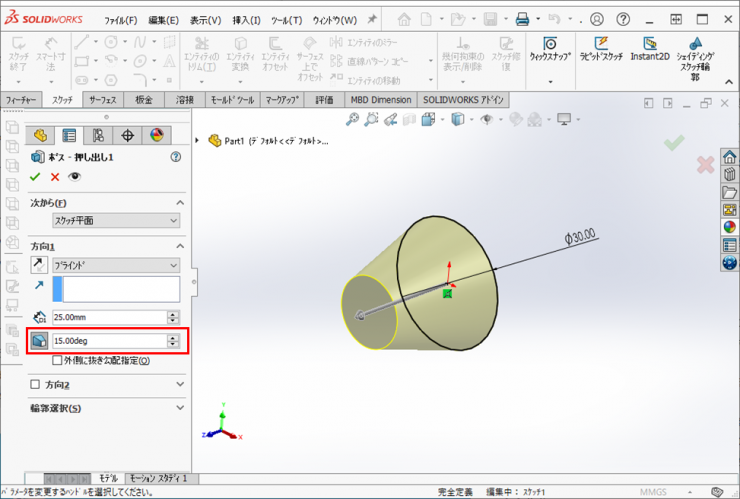
2.【挿入】>【参照ジオメトリ】>【平面】を選択します。
FeatureManagerデザインツリーから【平面】を選択して、距離を【50mm】、【オフセット方向反転】にチェックを入れます。
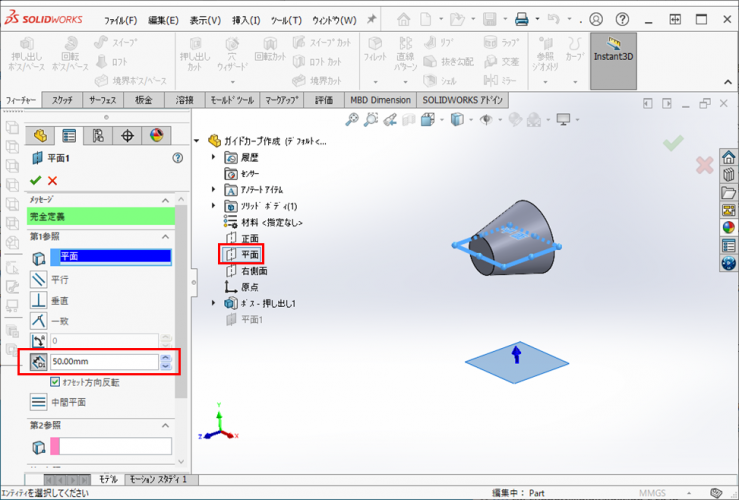
3.作成された平面にスケッチを開始し、下図を作図します。
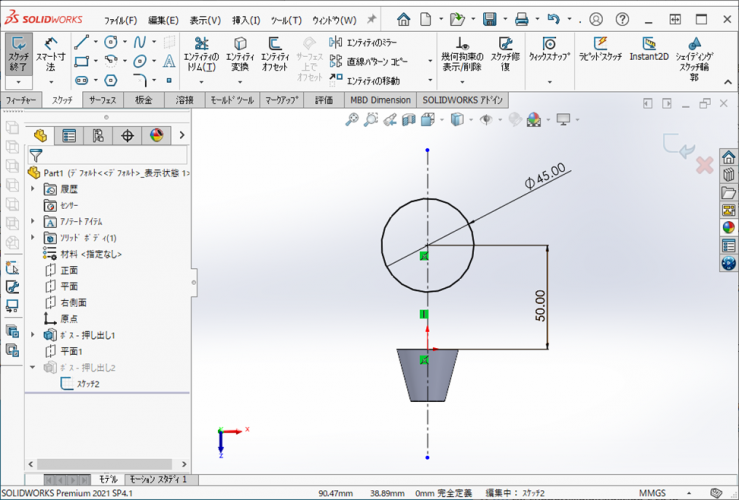
4.作図が終了したら、フィーチャータブの【押し出し ボス/ベース】をクリックします。
深さ/厚みを【30mm】、抜き勾配を【5度】、【外側に抜き勾配指定】にチェックを入れ、Y-方向へ押し出しします。
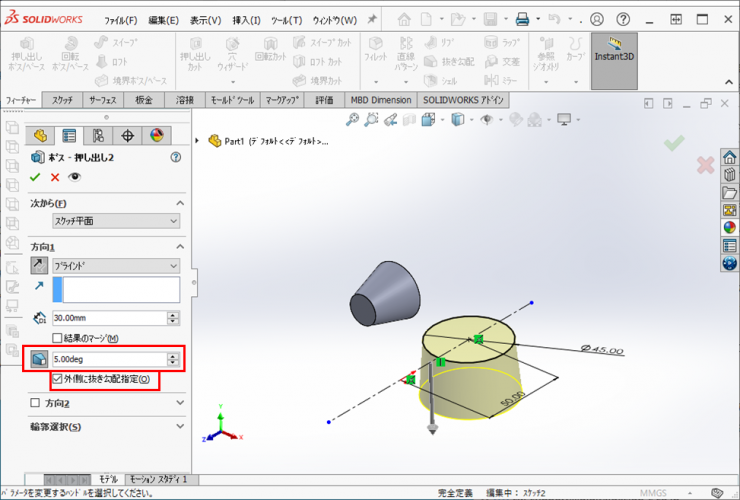
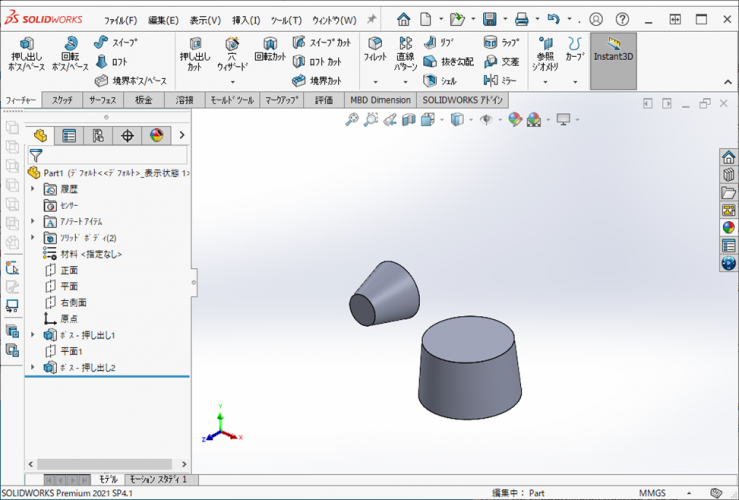
【操作手順】
1.【右側面】に新規のスケッチを開きます。
スケッチタブの【エンティティ変換】下の【▼】をクリックして、【交線カーブ】をクリックします。円錐の側面を選択して、【OK】をクリックします。
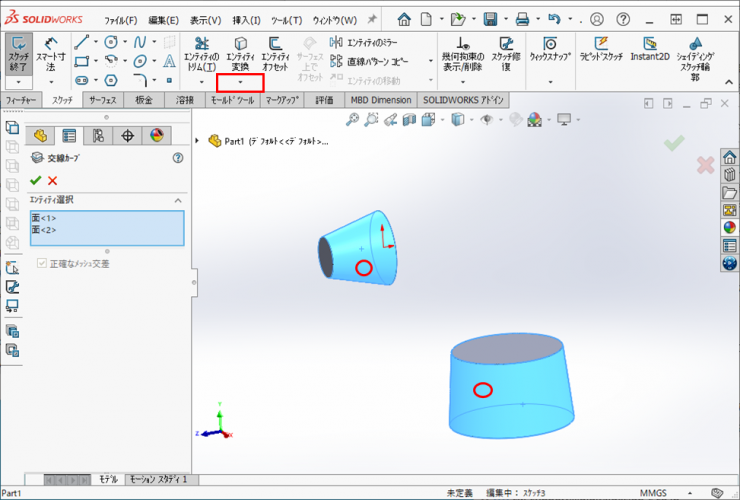
2.線が作図されますので、【×】をクリックしてコマンドを終了します。
3.作図された線を作図線に変更します。
線を【Ctrl】キーを押下したまま、線をクリックして、複数選択します。
オプションの【作図線】にチェックを入れ、【OK】をクリックします。
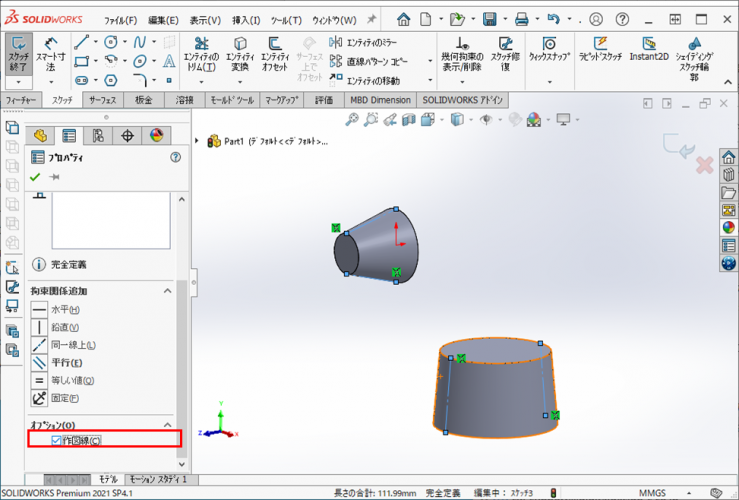
4.スケッチタブの【カーブ】をクリックします。
直線の端点をクリックします。
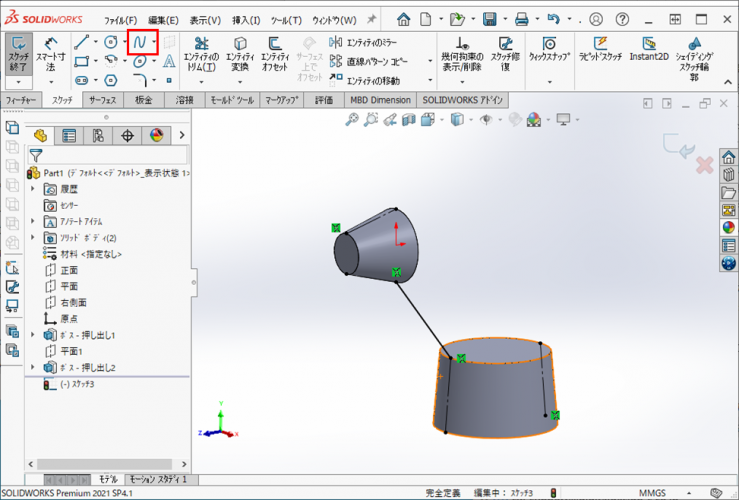
5.初めに作成したボスの作図線と作成したカーブを【CTRL】キーを押しながら2線を選択します。
PropertyManagerで、【正接】を選択し、【OK】をクリックします。
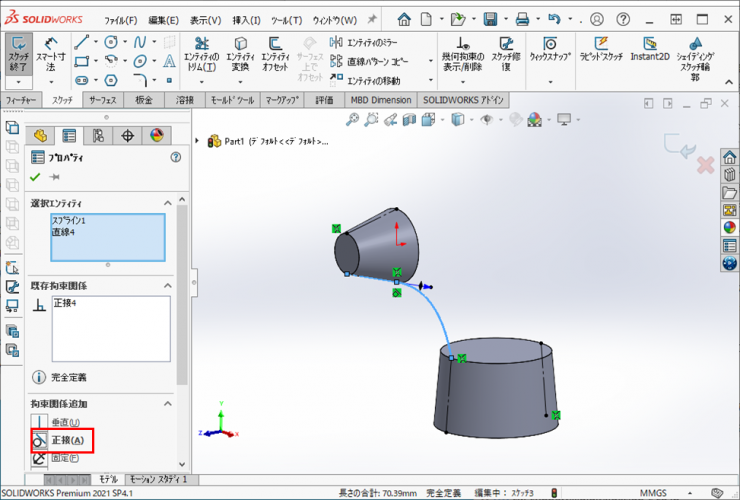
6.同様に後から作成したボスの作図線と作成したカーブを【Ctrl】キーを押しながら2線を選択します。
PropertyManagerで、【正接】を選択し、【OK】をクリックします。
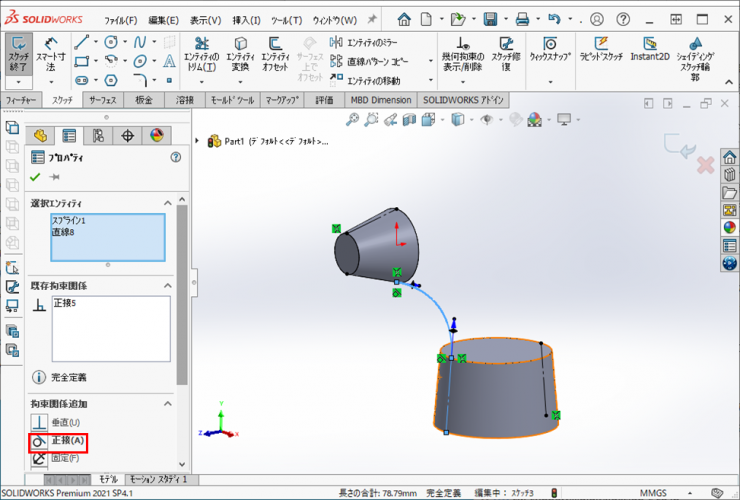
7.同様にもう1つの作図線を結んだカーブを作成し、スケッチを終了します。
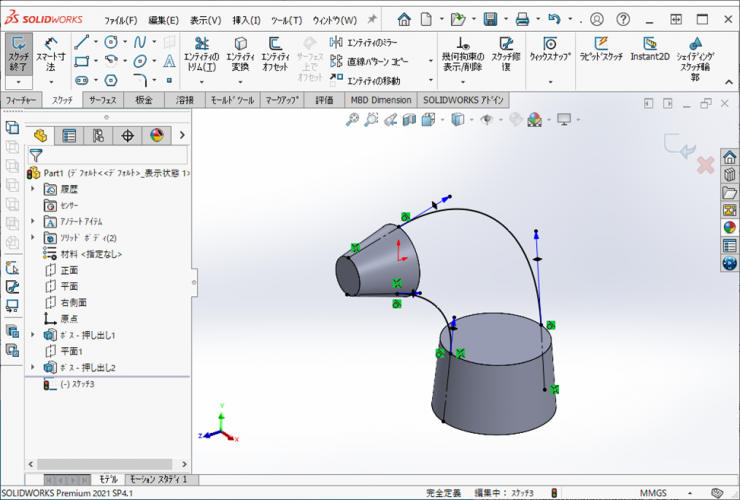
8.フィーチャータブの【ロフト】をクリックします。
輪郭に円の面をクリックします。
ガイドカーブをクリックします。グラフィック領域で、右クリックして、【Selection Manager】をクリックします。
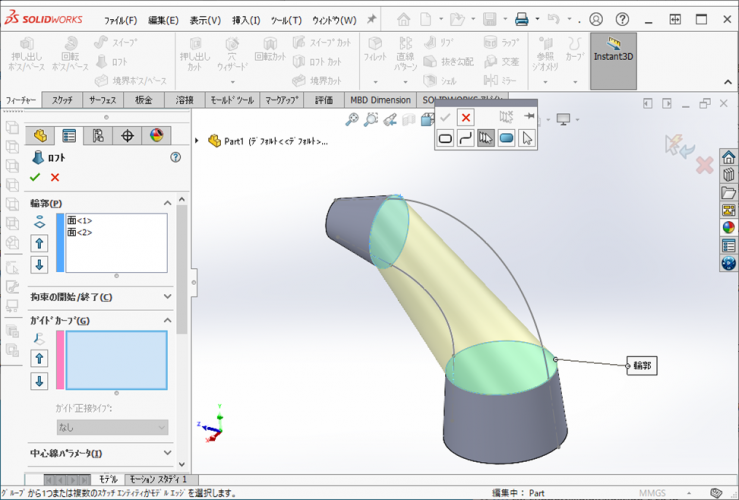
グループ選択にして、7.で作成したカーブを1本クリックします
Selection Managerの【OK】をクリックします。
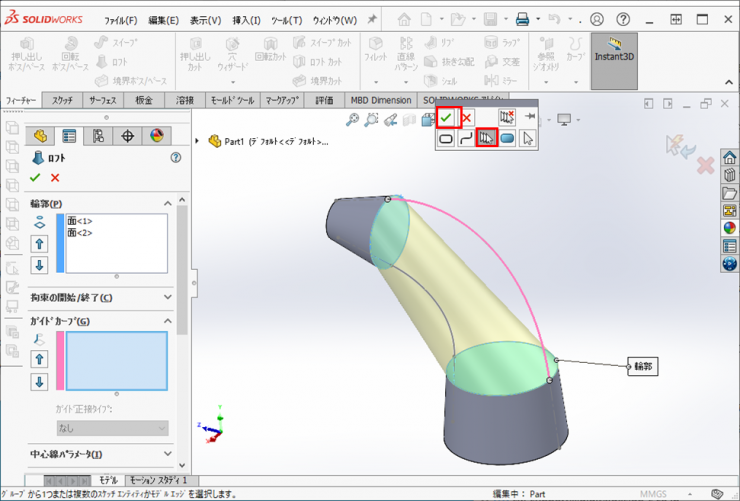
同様に、グラフィック領域で右クリックして、【Selection Manager】をクリックします。
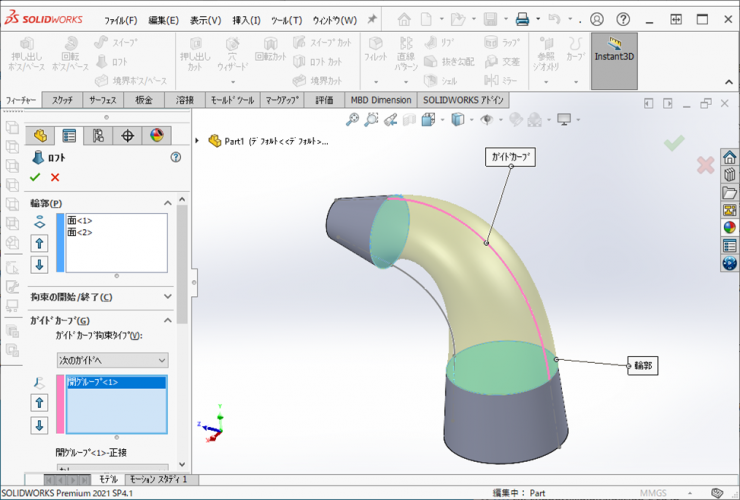
グループ選択にして、もう1本のカーブをクリックし、Selection Managerの【OK】をクリックします。

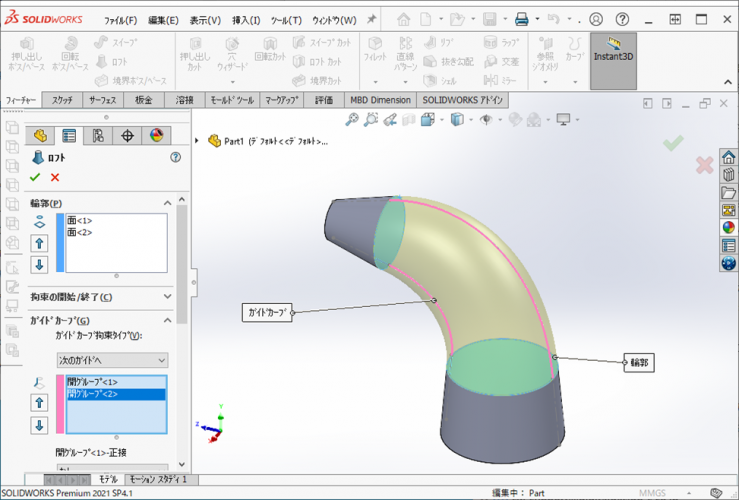
9.【OK】をクリックして、モデルを完成させます。

